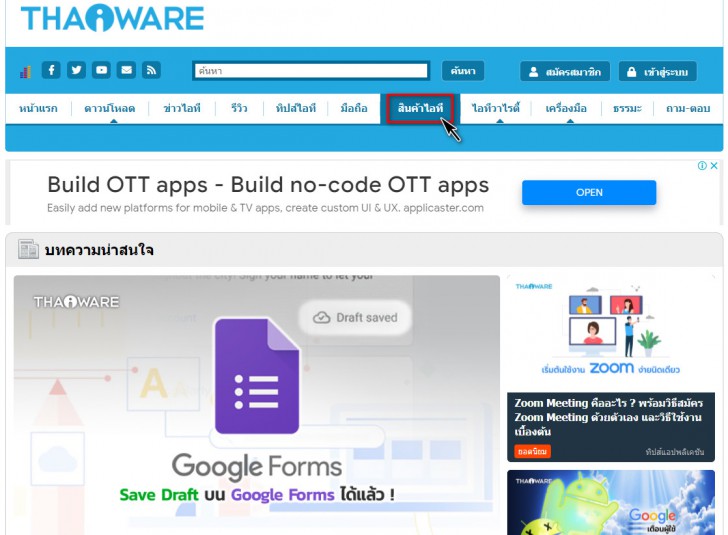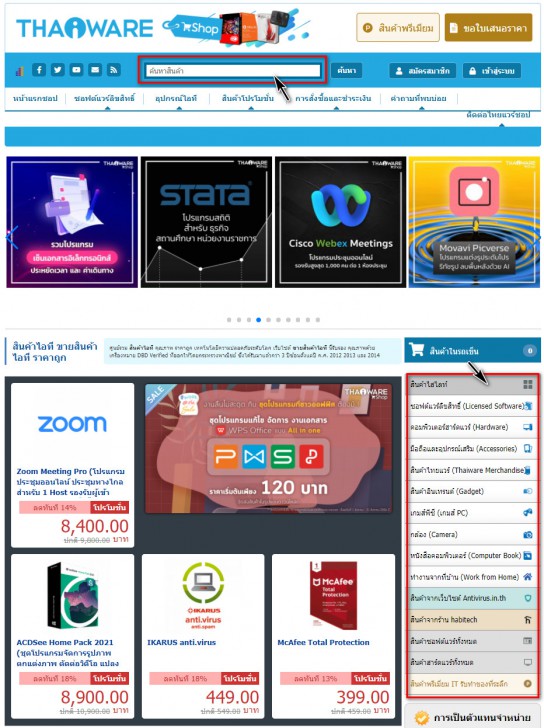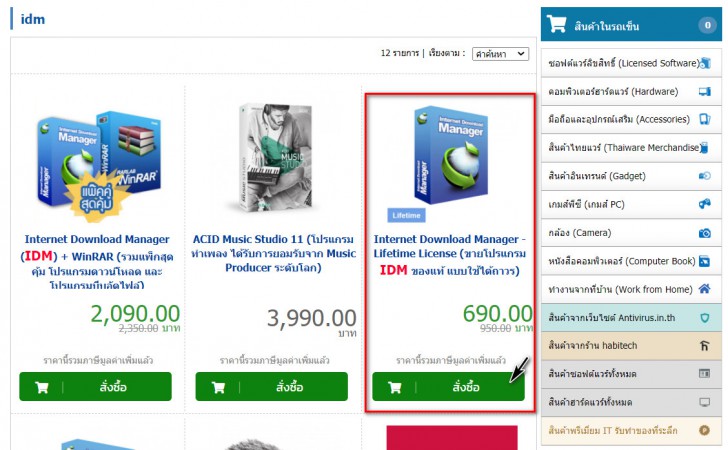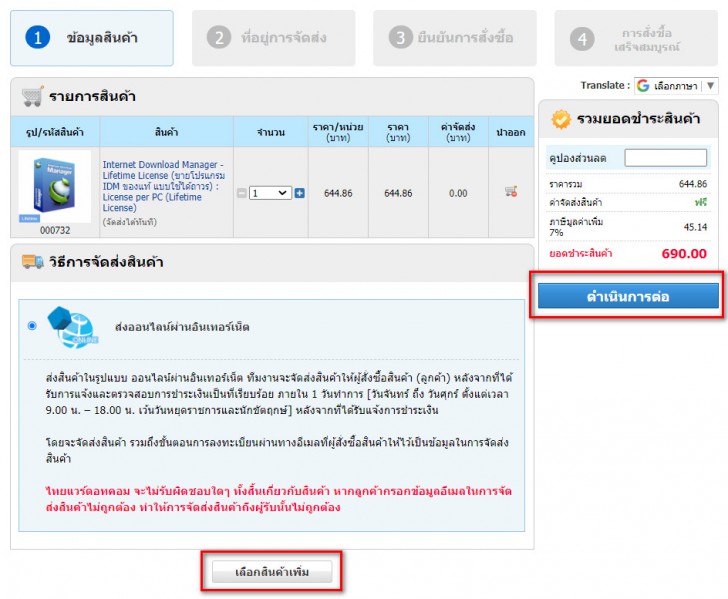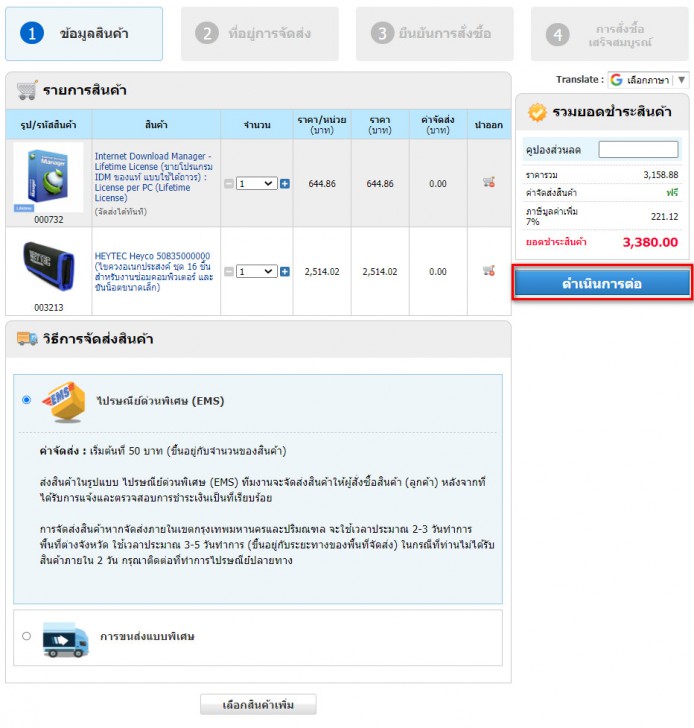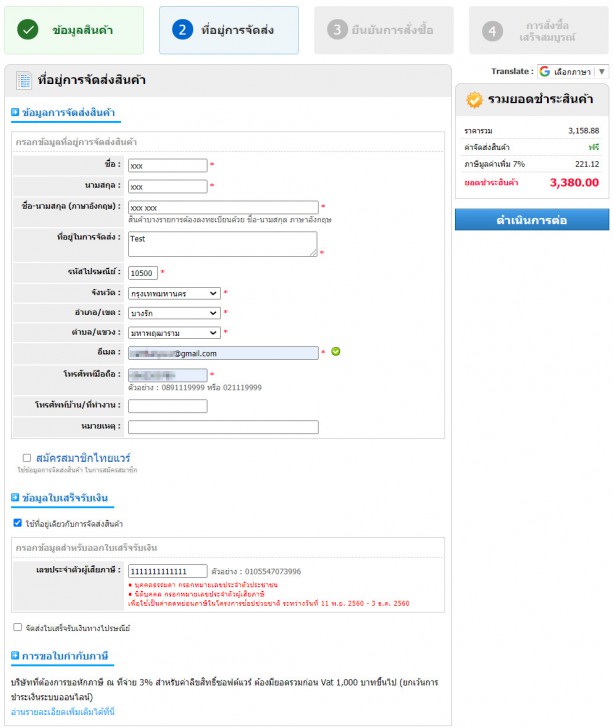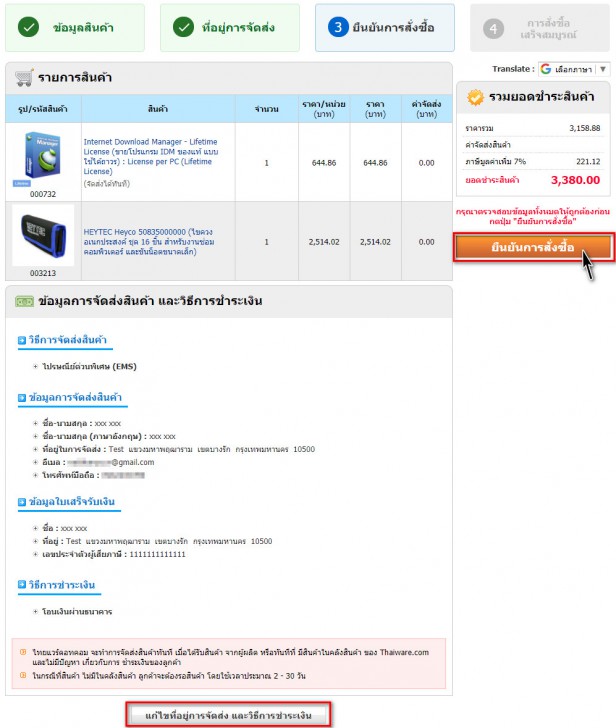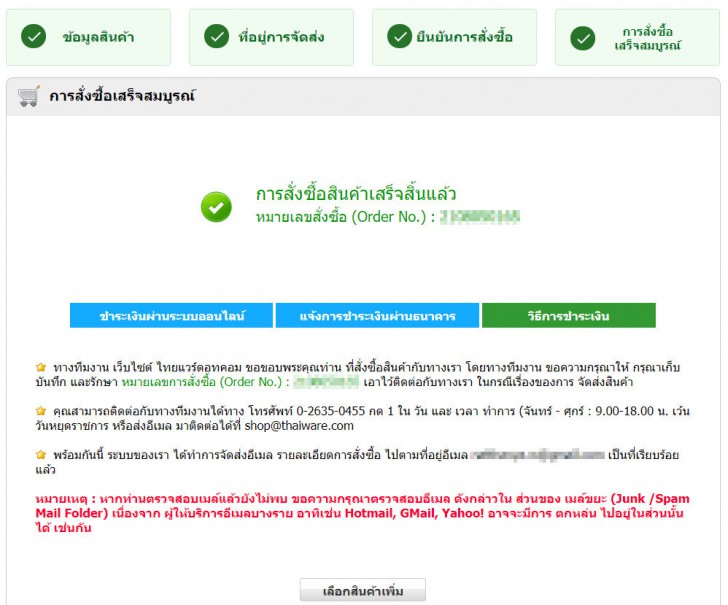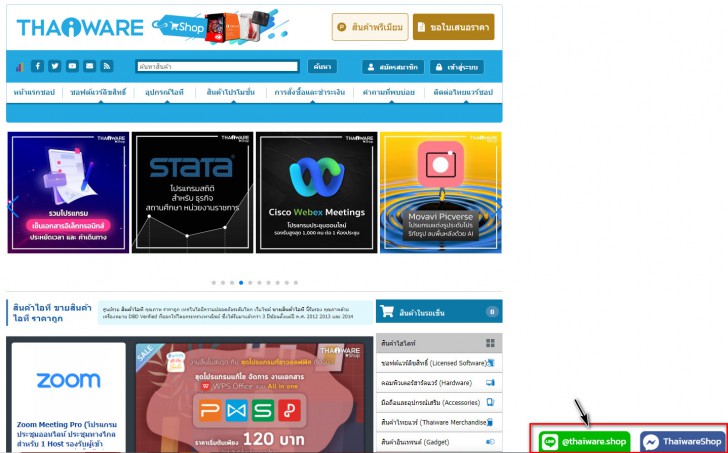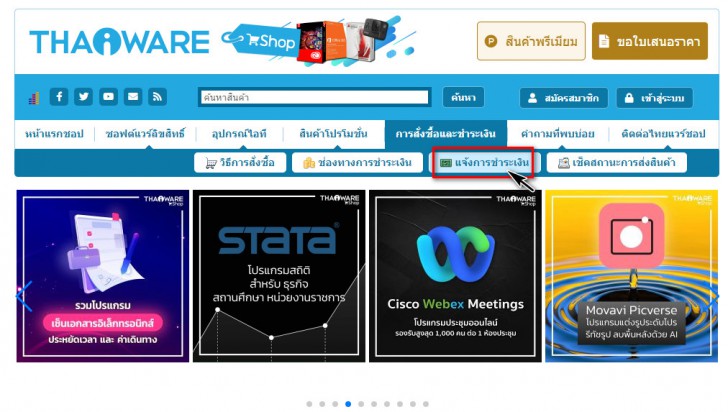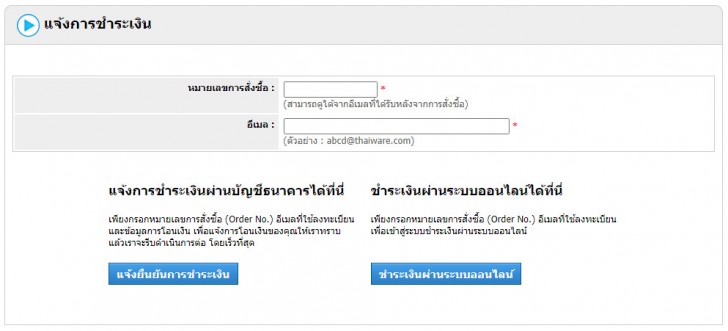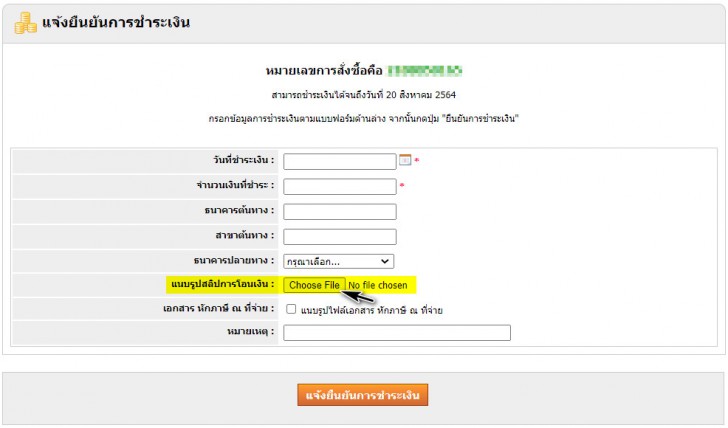รีวิว การซื้อสินค้าออนไลน์บน Thaiware Shop ช้อปง่าย จ่ายง่าย ซอฟต์แวร์ลิขสิทธิ์ สินค้าไอทีเพียบ
 Thaiware
Thaiwareรีวิว Thaiware Shop ช้อปง่าย จ่ายสะดวก
ซอฟต์แวร์ลิขสิทธิ์ สินค้าไอทีมากมายให้เลือกสรร

การสั่งซื้อสินค้าออนไลน์ (Online Shopping) เป็นอีกทางเลือกในการซื้อสินค้า ที่ได้รับความนิยมเป็นอย่างมากในปัจจุบัน เพราะมีความสะดวกสบาย ช่วยประหยัดเวลา และยังมีสินค้าให้เลือกหลากหลาย ซึ่งเราสามารถเปรียบเทียบราคา เพื่อความคุ้มค่าได้อีกด้วย การซื้อของออนไลน์สามารถทำได้อย่างง่ายดาย ทุกที่ ทุกเวลา ผ่านแพลตฟอร์มต่าง ๆ
และ บริษัท ไทยแวร์ คอมมิวนิเคชั่น จำกัด (Thaiware Communication Co., Ltd.) ผู้ดูแล และเจ้าของเว็บไซต์ไอทีอย่าง Thaiware.com ที่อยู่คู่ชาวไทยมามากกว่า 20 ปี ก็มีระบบสั่งซื้อสินค้าออนไลน์ ซึ่งประกอบไปด้วยสินค้าหลากหลายประเภท อาทิ ซอฟต์แวร์ลิขสิทธิ์ (Licensed Software), คอมพิวเตอร์ฮาร์ดแวร์ (Hardware) และสินค้าไอทีอีกมากมาย ที่คัดสรรมาอย่างดี พร้อมวางจำหน่ายในราคาสุดพิเศษ
โดยในบทความนี้ จะมาแนะนำวิธีการสั่งซื้อสินค้าผ่านทางเว็บไซต์ Thaiware Shop รวมถึงวิธีการชำระเงินที่แสนสะดวกสบาย เพื่อให้คุณได้เลือกซื้อสินค้าคุณภาพสูงจากทางเรา และพาร์ทเนอร์ของเรา ได้อย่างง่ายดาย
คลิปวิดีโอรีวิว การซื้อสินค้าออนไลน์บน Thaiware Shop
ขั้นตอนการสั่งซื้อสินค้า (How to Order)
1. เลือกเมนู สินค้าไอที ที่แท็บเมนู บนเว็บไซต์ Thaiware.com
2. เลือกสินค้าที่ต้องการ จากรายการหมวดหมู่ หรือช่องค้นหา
เมื่อเข้ามาที่หน้าของ ไทยแวร์ ชอป จะพบกับแท็บแสดงรายการสินค้าทั้งหมด ที่ด้านขวาของหน้าจอ โดยคุณสามารถเลือกสินค้าตามหมวดหมู่ที่ต้องการ หรือใช้วิธีค้นหาสินค้า จากช่องค้นหาสินค้าด้านบนได้เช่นเดียวกัน
3. กดสั่งซื้อสินค้าที่ต้องการ
ในที่นี้จะแนะนำตัวอย่างการซื้อซอฟต์แวร์ลิขสิทธิ์ โดยเราเลือกสินค้าเป็น โปรแกรม Internet Download Manager โดยคุณสามารถกดปุ่มสั่งซื้อที่หน้าแรกเลย หรือเข้าดูรายละเอียดสินค้าในหน้าสินค้า แล้วกดสั่งซื้อก็ได้เช่นกัน
4. ทำการสั่งซื้อสินค้าที่ต้องการ หรือเลือกสินค้าเพิ่ม
เมื่อเรากดที่ปุ่มสั่งซื้อแล้ว หน้าจอจะถูกลิงก์มาที่หน้ารายการสินค้า หากเราต้องการสั่งซื้อสินค้ามากกว่า 1 ชนิด ให้กดที่ปุ่ม "เลือกสินค้าเพิ่ม" หรือหากต้องการเลือกสินค้าเพียงชนิดเดียว ให้กดที่ปุ่ม "ดำเนินการต่อ"
5. เลือกสินค้าเพิ่มเติมได้ตามต้องการ
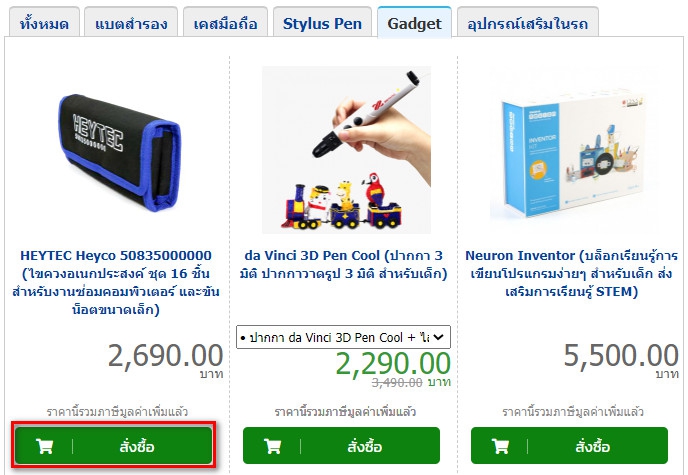
ในกรณีที่กดปุ่มเลือกสินค้าเพิ่ม หน้าจอจะถูกลิงก์มาที่หน้าของสินค้า ให้เรากดที่ปุ่ม "สั่งซื้อ" เพื่อซื้อสินค้าที่เราต้องการ
6. กดที่ "ปุ่มดำเนินการต่อ" เพื่อไปที่ขั้นตอนต่อไปของการสั่งซื้อ เมื่อได้สินค้าที่ต้องการ
7. กรอกข้อมูลจัดส่งสินค้า ข้อมูลใบเสร็จรับเงิน และข้อมูลการชำระเงิน
หน้าจอต่อมา จะเป็นหน้าจอที่ให้กรอก ข้อมูลในการจัดส่งสินค้า และข้อมูลใบเสร็จรับเงิน รวมทั้งข้อมูลการชำระเงินอีกด้วย เมื่อกรอกข้อมูลครบถ้วนถูกต้องแล้ว ให้กดที่ปุ่ม "ดำเนินการต่อ" เพื่อเข้าสู่ขั้นตอนต่อไป หรือหากต้องการแก้ไขข้อมูลก่อนหน้า ให้กดที่ปุ่ม "แก้ไขข้อมูลสินค้า"
8. ตรวจเช็คข้อมูล และกดยืนยันการสั่งซื้อ
จากนั้นหน้าจอจะถูกลิงก์มาที่หน้าสุดท้ายของการสั่งซื้อสินค้า หากข้อมูลการสั่งซื้อสินค้า ถูกต้องครบถ้วนแล้ว ให้กดที่ปุ่ม "ยืนยันการสั่งซื้อ" เป็นอันเสร็จสิ้นขั้นตอนการสั่งซื้อสินค้า หรือหากต้องการแก้ไขข้อมูลที่อยู่หรือการชำระเงิน ให้กดที่ปุ่ม "แก้ไขที่อยู่การจัดส่ง และวิธีการชำระเงิน" ด้านล่าง จากนั้น ให้ทำตามขั้นตอนด้านบน
9. เสร็จสิ้นขั้นตอนการสั่งซื้อสินค้าจาก Thaiware Shop
ขั้นตอนการแจ้งการชำระเงิน
เมื่อทำการสั่งซื้อสินค้า และชำระเงินเรียบร้อยแล้ว ขั้นตอนต่อไปคือการแจ้งการชำระเงิน (สำหรับผู้ซื้อที่ชำระเงินโดยวิธีโอนผ่านบัญชีธนาคาร) โดยการแจ้งการชำระเงินกับทาง Thaiware Shop สามารถทำได้ 5 ช่องทาง ดังนี้
- แจ้งชำระเงินผ่าน LINE OA : @thaiware.shop
- แจ้งชำระเงินผ่าน Facebook Page : Thaiware Shop Page
- แจ้งชำระเงินผ่านแฟกซ์ : 0-2635-0745
- แจ้งชำระเงินผ่านอีเมล : shop@thaiware.com
- แจ้งชำระเงินผ่านระบบหน้าเว็บไซต์
- วิธีการแจ้งชำระเงินผ่าน Line@ สามารถส่งสลิปการโอนเงิน พร้อมแจ้งเลขออเดอร์ได้ที่ Line ID : @thaiware.shop หรือกดที่ไอคอน Line@ สีเขียว มุมขวาล่างเว็บไซต์ เพื่อสแกน QR Code ได้
- วิธีการแจ้งชำระเงินผ่าน Facebook Page : Thaiware Shop สามารถส่งสลิปการโอนเงิน พร้อมแจ้งเลขออเดอร์มาที่ข้อความเพจได้เลย (กดที่ไอคอนสีน้ำเงิน มุมขวาล่างของเว็บไซต์ได้เช่นเดียวกัน)
- วิธีการแจ้งชำระเงินผ่านระบบหน้าเว็บไซต์ ให้เข้าไปที่ลิงก์ https://shop.thaiware.com/confirm-payment หรือ กดที่แถบ “การสั่งซื้อและชำระเงิน” ด้านบนของหน้าเว็บไซต์ Thaiware Shop จากนั้นเลือกที่ “แจ้งการชำระเงิน”
- เมื่อกดที่ปุ่ม “แจ้งการชำระเงิน” แล้ว ให้กรอกหมายเลขสั่งซื้อ และอีเมลที่ใช้ลงทะเบียน รวมถึงข้อมูลการโอนเงิน และกดปุ่ม “แจ้งยืนยันการชำระเงิน” ก็เป็นอันเสร็จเรียบร้อย หรือหากยังไม่ได้ทำการชำระเงินค่าสินค้า สามารถกดที่ปุ่ม “ชำระเงินผ่านระบบออนไลน์” เพื่อชำระเงินได้ทันที
- ในกรณีที่ต้องการ แจ้งยืนยันการชำระเงิน ก็ให้กรอกวัน เวลา ที่ทำการชำระเงิน พร้อมจำนวนเงินที่ชำระ และรายละเอียดอื่น ๆ พร้อมทั้งแนบรูปสลิปการโอนเงิน เพื่อความรวดเร็วในการตรวจสอบ จากนั้นให้กดปุ่ม “แจ้งยืนยันการชำระเงิน”
- เมื่อทำการแจ้งการชำระเงินเรียบร้อย ก็จะมาที่หน้าแสดงผลการแจ้งชำระเงินแบบนี้ เป็นอันเสร็จสิ้นขั้นตอนแจ้งชำระเงิน
 คำสำคัญ »
คำสำคัญ »

รีวิวที่เกี่ยวข้อง

แสดงความคิดเห็น


 ซอฟต์แวร์
ซอฟต์แวร์ แอปพลิเคชันบนมือถือ
แอปพลิเคชันบนมือถือ เช็คความเร็วเน็ต (Speedtest)
เช็คความเร็วเน็ต (Speedtest) เช็คไอพี (Check IP)
เช็คไอพี (Check IP) เช็คเลขพัสดุ
เช็คเลขพัสดุ สุ่มออนไลน์
สุ่มออนไลน์